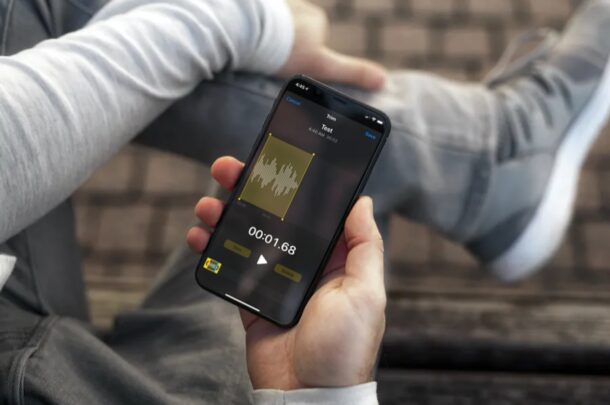
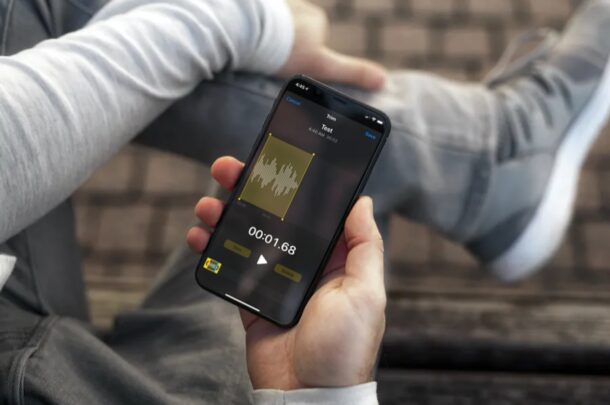
Você usa o aplicativo Voice Memos no seu iPhone ou iPad para gravar clipes de áudio ? Nesse caso, você pode estar interessado em cortar esses clipes de voz gravados e remover as partes indesejadas para tornar a gravação final mais atraente.
O aplicativo Voice Memos integrado oferece uma maneira conveniente de criar gravações de áudio personalizadas gratuitamente em questão de segundos. Pode ser qualquer coisa, desde um clipe de voz pessoal até mesmo um podcast com equipamento de áudio profissional. Além disso, o Voice Memos também pode editar os clipes gravados para que você não precise depender de um aplicativo ou software de terceiros para o trabalho de pós-processamento.
Já que a maioria das pessoas gostaria de cortar suas gravações de voz e ajuste fino das gravações, é exatamente nisso que nos concentraremos neste artigo.
Como editar e cortar memorandos de voz no iPhone e iPad
Para acessar o editor integrado no aplicativo Memorandos de voz, você precisará de um iPhone ou iPad que esteja funcionando iOS 12.
Abra o aplicativo Memorandos de voz pré-instalado no seu iPhone ou iPad.

 Assim que o aplicativo abrir, você verá todas as suas gravações. Toque na gravação de áudio que deseja editar para começar.
Assim que o aplicativo abrir, você verá todas as suas gravações. Toque na gravação de áudio que deseja editar para começar.
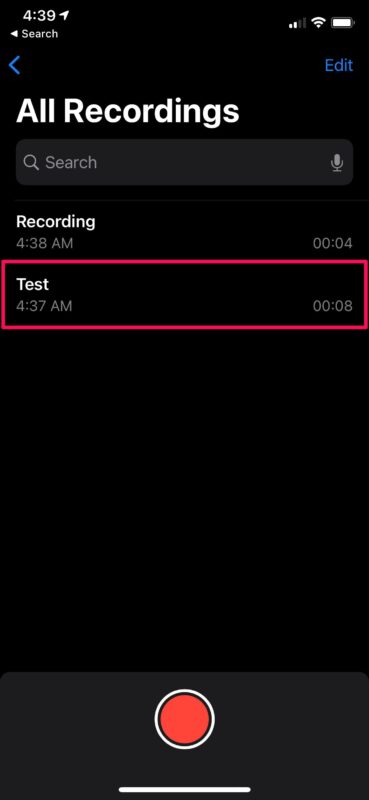
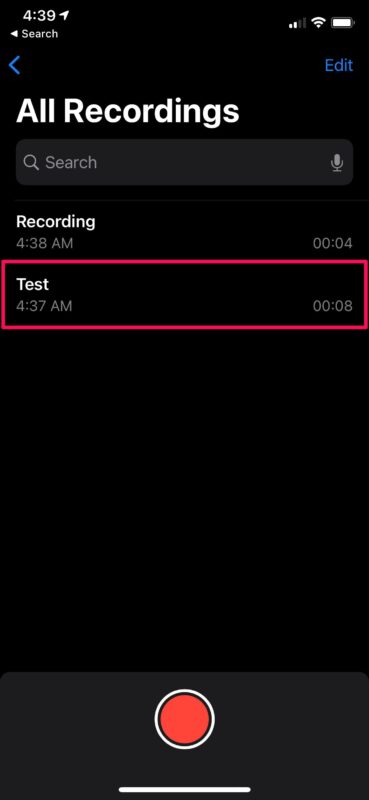 Agora, você terá acesso aos controles de reprodução e mais opções. Toque no ícone de três pontos conforme mostrado na captura de tela abaixo para continuar.
Agora, você terá acesso aos controles de reprodução e mais opções. Toque no ícone de três pontos conforme mostrado na captura de tela abaixo para continuar.
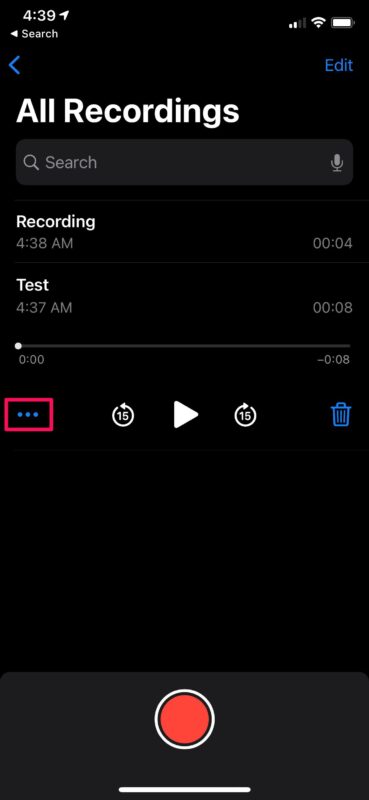
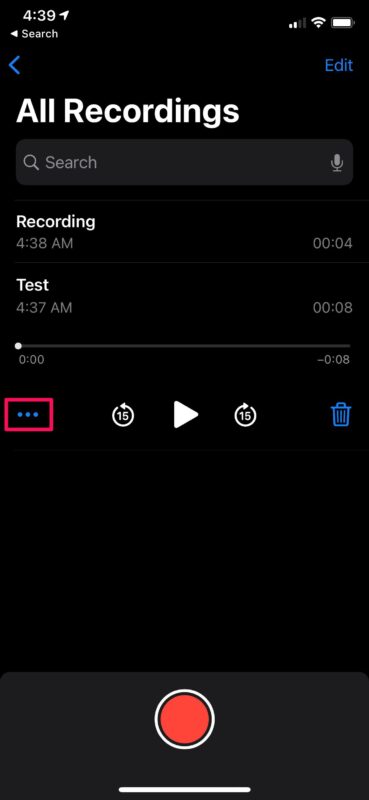 Isso abrirá o menu de ações na tela. Aqui, toque em “Editar gravação” localizado logo abaixo da opção de compartilhamento.
Isso abrirá o menu de ações na tela. Aqui, toque em “Editar gravação” localizado logo abaixo da opção de compartilhamento.
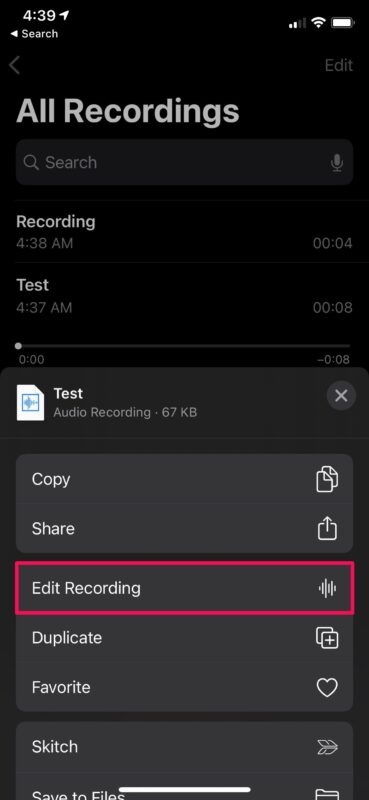
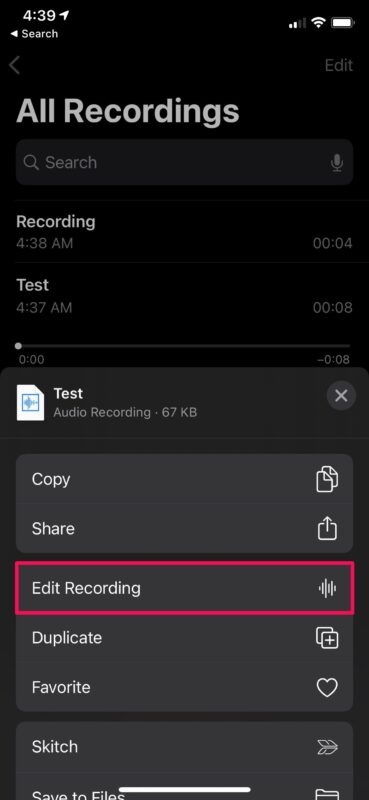 Agora, você terá acesso ao editor de Voice Memos. Toque no ícone de corte localizado logo acima da forma de onda de áudio, conforme mostrado abaixo.
Agora, você terá acesso ao editor de Voice Memos. Toque no ícone de corte localizado logo acima da forma de onda de áudio, conforme mostrado abaixo.
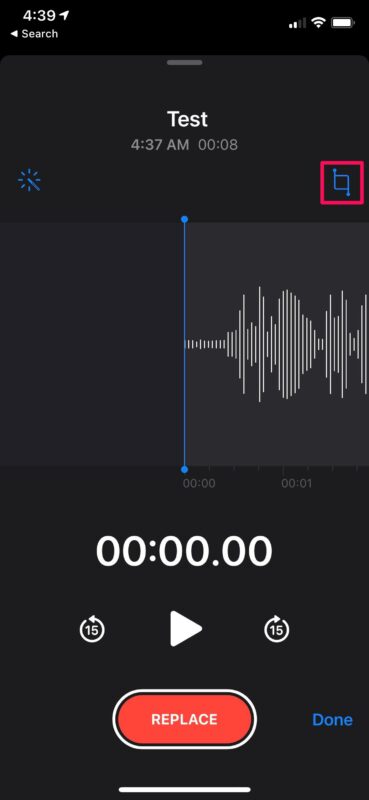
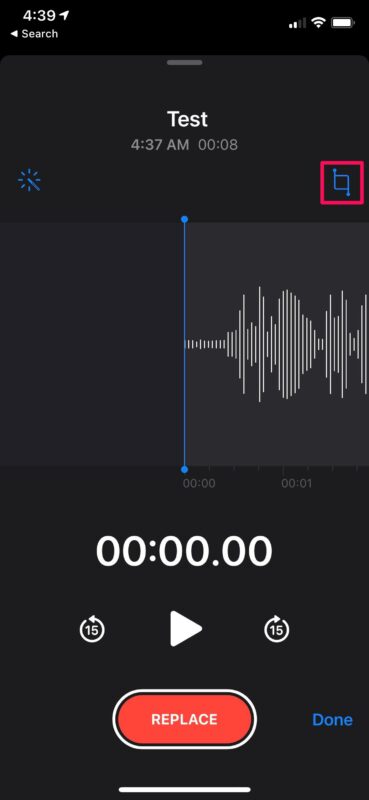 Agora, você notará duas linhas de corte amarelas no início e no final de os clipes gravados. Arraste as duas linhas de corte de acordo com sua preferência para remover a parte que está fora da área destacada em amarelo. Depois de ler o corte do clipe de áudio, toque em “Cortar”.
Agora, você notará duas linhas de corte amarelas no início e no final de os clipes gravados. Arraste as duas linhas de corte de acordo com sua preferência para remover a parte que está fora da área destacada em amarelo. Depois de ler o corte do clipe de áudio, toque em “Cortar”.
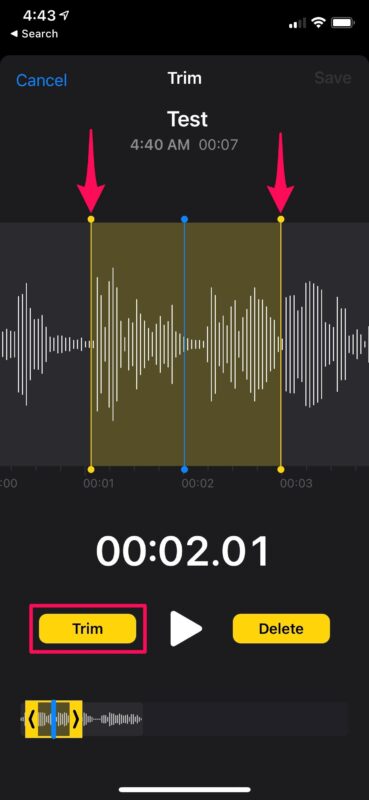
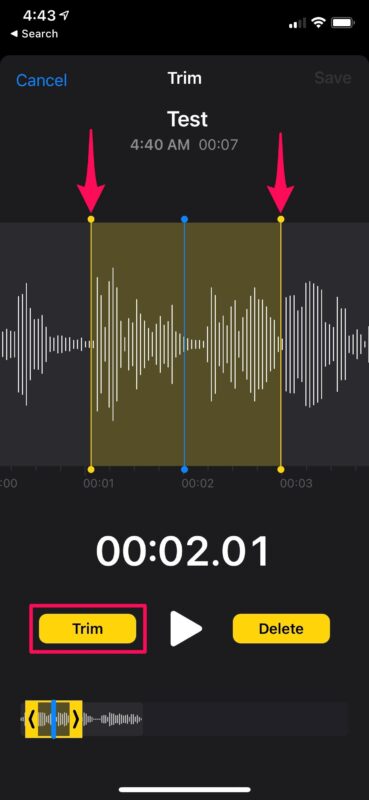 O clipe cortado agora estará disponível para visualização. Se você não gostar do resultado, pode cancelar e refazer o corte novamente. Ou, se estiver satisfeito, toque em “Salvar” para substituir a gravação com todas as alterações.
O clipe cortado agora estará disponível para visualização. Se você não gostar do resultado, pode cancelar e refazer o corte novamente. Ou, se estiver satisfeito, toque em “Salvar” para substituir a gravação com todas as alterações.
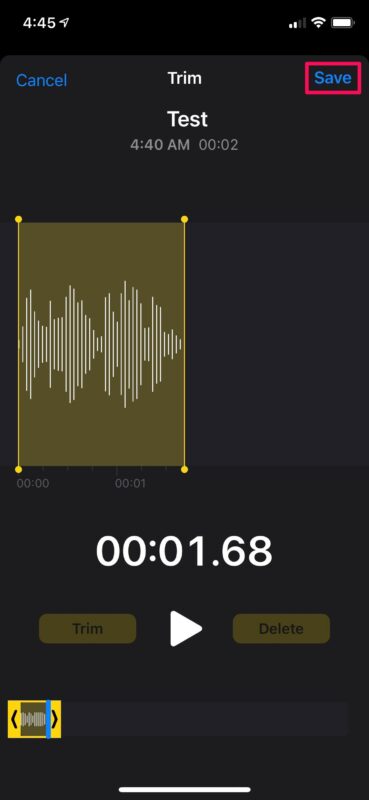
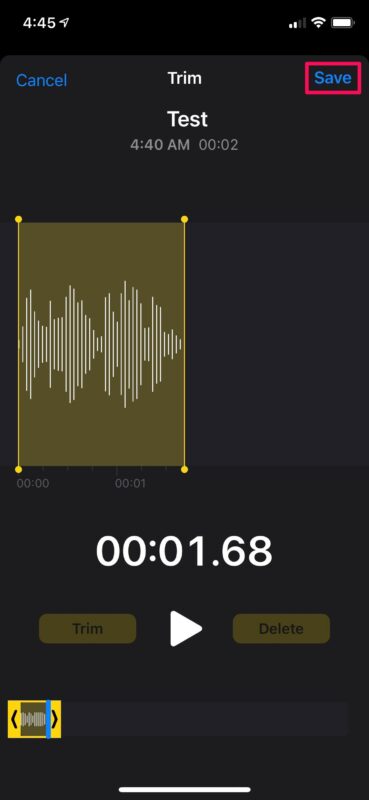
E aí está, a gravação foi cortada conforme necessário.
O aplicativo Voice Memos da Apple não só facilita a gravação de clipes de voz e outras gravações de áudio usando seu dispositivo iOS/iPadOS, mas também fornece uma maneira rápida e conveniente de remover o partes que você não quer na gravação final.
Além de aparar, o editor integrado do Memorando de voz também pode ser usado para gravar partes do áudio ou substituir todo o clipe de voz.. Além disso, se seu dispositivo estiver executando iOS 14/iPadOS 14 ou posterior, você poderá remova o ruído de fundo do clipe gravado com o apertar de um botão.
Você sabia que pode fazer ringtones a partir das gravações no seu iPhone? Isso mesmo, com o aplicativo GarageBand da Apple que está disponível gratuitamente na App Store, você pode transforme um memo de voz em um toque em questão de minutos , o que oferece uma maneira divertida de personalizar seus toques e tons de texto em um dispositivo.
Se você costuma usar o memo de voz com frequência, você também pode estar interessado em aumentar a qualidade do áudio de gravação com um ajuste nas configurações para sem perdas. Esteja ciente de que o tamanho das gravações aumenta ao fazer isso.
Esperamos que você tenha conseguido ajustar facilmente suas gravações de voz sem instalar um aplicativo de terceiros no seu iPhone. Você usa memos de voz ? Qual é a sua opinião sobre o editor integrado do aplicativo Voice Memos? Certifique-se de deixar suas valiosas opiniões e experiências na seção de comentários abaixo.
